5. האם ניתן לבטל את סרגל החיזוי?
מקלדת Microsoft SwiftKey שלך כוללת חיזוי, וחשוב מכל, חיזוי המילים שברצונך לכתוב בשלב הבא (חיזוי של המילה הבאה).
Microsoft SwiftKey כולל 'סרגל חיזוי' לאורך החלק העליון של לוח המקשים, המציע לך שלוש אפשרויות לבחר. כדי להזין מילים אלה בשדה הטקסט, באפשרותך להקיש על המילה בסרגל החיזוי או להקיש על מקש הרווח כדי להוסיף את החיזוי האמצעי.
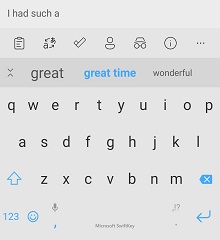
1 - הוספת מילים
קל ללמד את Microsoft SwiftKey Keyboard לדבר באופן שבו אתה מדבר. Microsoft SwiftKey גם לומד ממך בזמן ההקלדה, ותמיד תוכל ללמד את Microsoft SwiftKey מילה חדשה.
אם בחרת באפשרות 'תיקון שגיאות אוטומטי' ו/או באפשרות 'הוספת חיזוי מהיר' בהגדרות 'הקלדה', Microsoft SwiftKey יוסיף עבורך באופן אוטומטי חיזוי בעת הקשה על מקש הרווח. אם אתה מנסה להקליד מילה חדשה ש- Microsoft SwiftKey לא למד קודם לכן (ולכן לא תנבא), כל שעליך לעשות הוא להקיש על החיזוי של היד השמאלית או האמצעית (בהתאם לשדה הטקסט) אשר יכיל את הטקסט המילאלי שלך.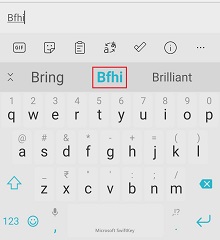
אם בחרת שלא לבחור 'תיקון שגיאות אוטומטי' או 'חיזוי הוספה אוטומטית', הקשה על מקש הרווח תוסיף רווח עבורך במקום להוסיף חיזוי. במקרה זה, כדי להזין את הטקסט המללי, עליך פשוט להקליד את המילה ולהקיש על מקש רווח.
2 - תיקון מילים
אם הוספת בטעות מילה שגויה ומבין מיד, קיים תיקון מהיר שחסוך זמן רב וטרחה:
-
הקש על Backspace כך שהסמן יהיה בסוף המילה השגוי.
-
בדוק את סרגל החיזוי - יש סיכוי טוב ש- Microsoft SwiftKey יציע לך את המילה המיועדת באחת מתיבות החיזויים (ואם לא, פשוט הקש על Backspace כמה פעמים נוספות וצפה בחיזויים משתנים).
-
פשוט הקש על החיזוי הנכון והוא יחליף את המילה השגויה בשדה הטקסט.
גם אם אתה מזהה שגיאת הקלדה מוקדם יותר בטקסט, קל מאוד לתקן אותה באופן דומה:
-
הקש על המילה בשדה הטקסט כדי לבחור.
-
הקש על Backspace עד שתראה את המילה הרצויה.
-
הקש על החיזוי הנכון והקלדה תוחלף.
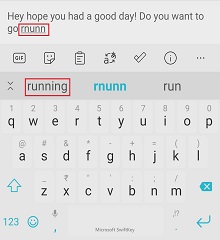
האם קיימת בדיקת איות ב- Microsoft SwiftKey?
Microsoft SwiftKey אינו מציע אפשרות ייעודית של בדיקת איות בתוך האפליקציה. עם זאת, Microsoft SwiftKey Keyboard אמור להציע לך חיזויים מאויתים כראוי בהתבסס על המילה שאתה מקליד. לדוגמה, אם אתה מתחיל להקליד 'neces', עליך לקבל חיזויים כגון 'דרוש', 'בהכרח' או 'הכרחי'. באופן זה, Microsoft SwiftKey עוזר להוסיף מילים עם איות נכון.
3 - כיצד ניתן לבצע להיפטר מילה שאני לא רוצה?
אם הקלדת משהו בצורה שגויה או אם מקלדת Microsoft SwiftKey שלך למדה משהו שאתה מעדיף להשאיר מוסתר, קל מאוד להסיר מילה מהתחזית בסרגל החיזוי שלך:
-
לחץ לחיצה ארוכה (הקש והחזק) על המילה בסרגל החיזוי.
-
הקש על 'אישור' מהחלון המוקפץ.
האם Microsoft SwiftKey כולל פונקציית ביטול?
מקלדת Microsoft SwiftKey שלך אינה מציעה כעת לחצן 'בטל' ייעודי. עם זאת, אם אתה מבין שטעית, תוכל להקיש Backspace כדי לראות את הבחירה הקודמת של תחזיות. אם המילה הרצויה היא אחת מהתחזיות, פשוט הקש כדי להחליף את המילה השגויה.
באפשרותך גם להקיש בשדה הטקסט כדי למקם את הסמן.
4 - רישיות
ב- Microsoft SwiftKey, באפשרותך לעבור בין אותיות רישיות לתווים באותיות קטנות פשוט על-ידי הקשה על מקש Shift. מקש Shift כולל שלושה מצבים שניתנים לזיהוי בקלות על-ידי שינוי בעיצוב:
-
אותיות ראשונות - צבע חצי מלא
-
Caps Lock - צבע מלא
-
אותיות קטנות - ללא מילוי
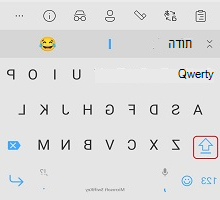
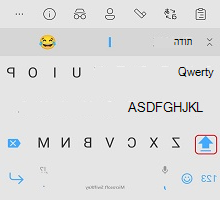
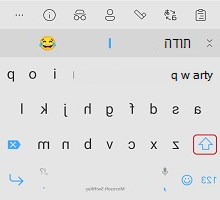
כאשר הסמן נוגע במילה כלשהי, יש לך אפשרות להקיש על 'shift' כדי לעבור במחזוריות בין מקרי רישיות שונים, אות רישית של כותרת, אותיות רישיות בלבד ואותיות קטנות. פעולה זו תסייע לך לתקן את המילה מבלי שתצטרך להקליד אותה מחדש.
בנוסף, באפשרותך לבחור שמקלדת Microsoft SwiftKey ת להפוך את האות הראשונה לרישית באופן אוטומטי לאחר סימן קריאה/נקודה/סימן שאלה על-ידי בחירה באפשרות 'הפוך אותיות לרישיות באופן אוטומטי' בהגדרות 'הקלדה'.
מדוע מילים אקראיות מופיעות באותיות רישיות?
משעה אחת לזמן (מסיבות לא ידועות), הדבר עשוי להתרחש. כדי לתקן:
-
לחיצה ארוכה על המילה בסרגל החיזוי
-
בחר 'אל תנבא שוב'
-
הקש על הגירסה הנכונה של האותיות ה קטנות
5 - האם ניתן לבטל את סרגל החיזוי?
חיזויים הם חלק בלתי נפרד מחווית Microsoft SwiftKey, ולכן לא ניתן לבטל או מוסתר את סרגל החיזוי.
מקלדת Microsoft SwiftKey שלך כוללת חיזוי, במיוחד כשמדובר בחיזוי המילים הבאות שתרצה להקליד (חיזוי של המילה הבאה).
לאורך החלק העליון של לוח המקשים, Microsoft SwiftKey מכיל "סרגל חיזוי" שמספק לך שלוש אפשרויות.
באפשרותך להקיש על המילה בסרגל החיזוי או להקיש על מקש הרווח כדי להוסיף את החיזוי האמצעי לתיבת הטקסט.
1 - הוספת מילים
קל ללמד את Microsoft SwiftKey Keyboard לדבר באופן שבו אתה מדבר.
Microsoft SwiftKey גם לומד ממך בזמן ההקלדה, ותמיד תוכל ללמד את Microsoft SwiftKey מילה חדשה.
אם אתה מנסה להקליד מילה חדשה ש- Microsoft SwiftKey לא למד קודם לכן (ולכן לא תנבא), כל שעליך לעשות הוא להקיש על החיזוי השמאלי או האמצעי (בהתאם לשדה הטקסט) אשר יכיל את הטקסט המילמיל שלך.
2 - תיקון מילים
אם הוספת בטעות מילה שגויה ומבין מיד, קיים תיקון מהיר שחסוך זמן רב וטרחה:
-
הקש על Backspace כך שהסמן יהיה בסוף המילה השגוי.
-
בדוק את סרגל החיזוי - יש סיכוי טוב ש- Microsoft SwiftKey יציע לך את המילה המיועדת באחת מתיבות החיזויים (ואם לא, פשוט הקש על Backspace כמה פעמים נוספות וצפה בחיזויים משתנים).
-
פשוט הקש על החיזוי הנכון והוא יחליף את המילה השגויה בשדה הטקסט.
גם אם אתה מזהה שגיאת הקלדה מוקדם יותר בטקסט, קל מאוד לתקן אותה באופן דומה:
-
הקש על המילה בשדה הטקסט כדי לבחור.
-
הקש על Backspace עד שתראה את המילה הרצויה.
-
הקש על החיזוי הנכון והקלדה תוחלף.
האם קיימת בדיקת איות ב- Microsoft SwiftKey?
Microsoft SwiftKey אינו מציע אפשרות ייעודית של בדיקת איות בתוך האפליקציה. עם זאת, Microsoft SwiftKey Keyboard אמור להציע לך חיזויים מאויתים כראוי בהתבסס על המילה שאתה מקליד. לדוגמה, אם אתה מתחיל להקליד 'neces', עליך לקבל חיזויים כגון 'דרוש', 'בהכרח' או 'הכרחי'. באופן זה, Microsoft SwiftKey עוזר להוסיף מילים עם איות נכון.
3 - כיצד ניתן לבצע להיפטר מילה שאני לא רוצה?
אם הקלדת משהו בצורה שגויה או אם מקלדת Microsoft SwiftKey שלך למדה משהו שאתה מעדיף להשאיר מוסתר, קל מאוד להסיר מילה מהתחזית בסרגל החיזוי שלך:
1. לחץ לחיצה ארוכה (הקש והחזק) על המילה בסרגל החיזוי.
2. הקש על 'הסר' מהחלון המוקפץ.
האם Microsoft SwiftKey כולל פונקציית ביטול?
מקלדת Microsoft SwiftKey שלך אינה מציעה כעת לחצן 'בטל' ייעודי. עם זאת, אם אתה מבין שטעית, תוכל להקיש Backspace כדי לראות את הבחירה הקודמת של תחזיות.
אם המילה הרצויה היא אחת מהתחזיות, פשוט הקש כדי להחליף את המילה השגויה.
באפשרותך גם להקיש בשדה הטקסט כדי למקם את הסמן.
4 - רישיות
ב- Microsoft SwiftKey, באפשרותך לעבור בין אותיות רישיות לתווים באותיות קטנות פשוט על-ידי הקשה על מקש Shift. מקש Shift כולל שלושה מצבים שניתנים לזיהוי בקלות על-ידי שינוי בעיצוב:
-
אותיות ראשונות - צבע חצי מלא
-
Caps Lock - צבע מלא
-
אותיות קטנות - ללא מילוי
כאשר הסמן נוגע במילה כלשהי, יש לך אפשרות להקיש על 'shift' כדי לעבור במחזוריות בין מקרי רישיות שונים, אות רישית של כותרת, אותיות רישיות בלבד ואותיות קטנות. פעולה זו תסייע לך לתקן את המילה מבלי שתצטרך להקליד אותה מחדש.
בנוסף, באפשרותך לבחור שמקלדת Microsoft SwiftKey ת להפוך את האות הראשונה לרישית באופן אוטומטי לאחר נקודה/סימן קריאה/סימן שאלה על-ידי בחירה באפשרות 'הפוך לרישית אוטומטית' באפליקציית Microsoft SwiftKey 'הגדרות'.
5 - האם ניתן לבטל את סרגל החיזוי?
חיזויים הם חלק בלתי נפרד מחווית Microsoft SwiftKey, ולכן לא ניתן לבטל או מוסתר את סרגל החיזוי.










